众所周知,WiFi密码很容易忘记。由于您不会习惯于每次需要连接到网络时键入它,因此您的大脑不会以与手机的PIN相同的方式注册WiFi密码。仅当您需要与其他人共享密码时,就会出现问题。忘记您的家庭WiFi网络的密码可能会有些尴尬,这与您家中的所有智能设备配对。为了避免这种情况,这是在任何Android手机上查看已保存的WiFi密码的前6个方法。
在Android设备上禁用对话的三种方法
三星智能手机不能让您查看已连接的网络的WiFi密码,但是可以使用QR代码与另一个设备共享它。要查看密码,您需要做的就是扫描手机上的QR码。此技巧适用于大多数不允许您直接查看WiFi密码的Android设备。这是您可以解决的方法。
步骤1:去设置并选择“连接”。
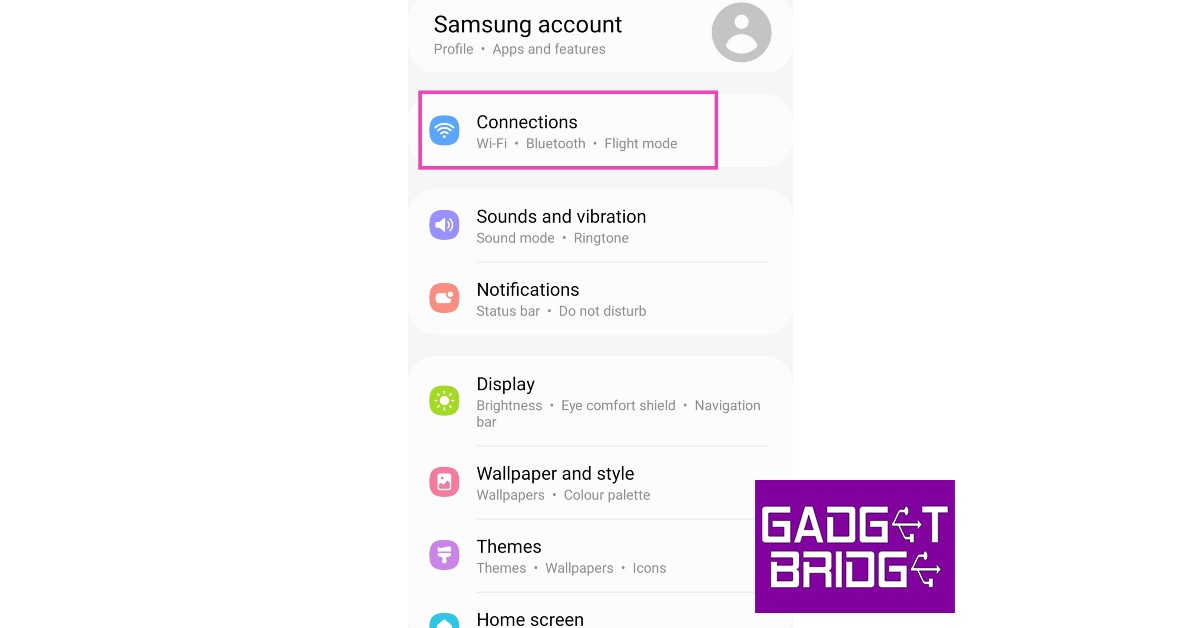 步骤2:选择无线上网并点击齿轮图标在您连接到的WiFi网络旁边。
步骤2:选择无线上网并点击齿轮图标在您连接到的WiFi网络旁边。
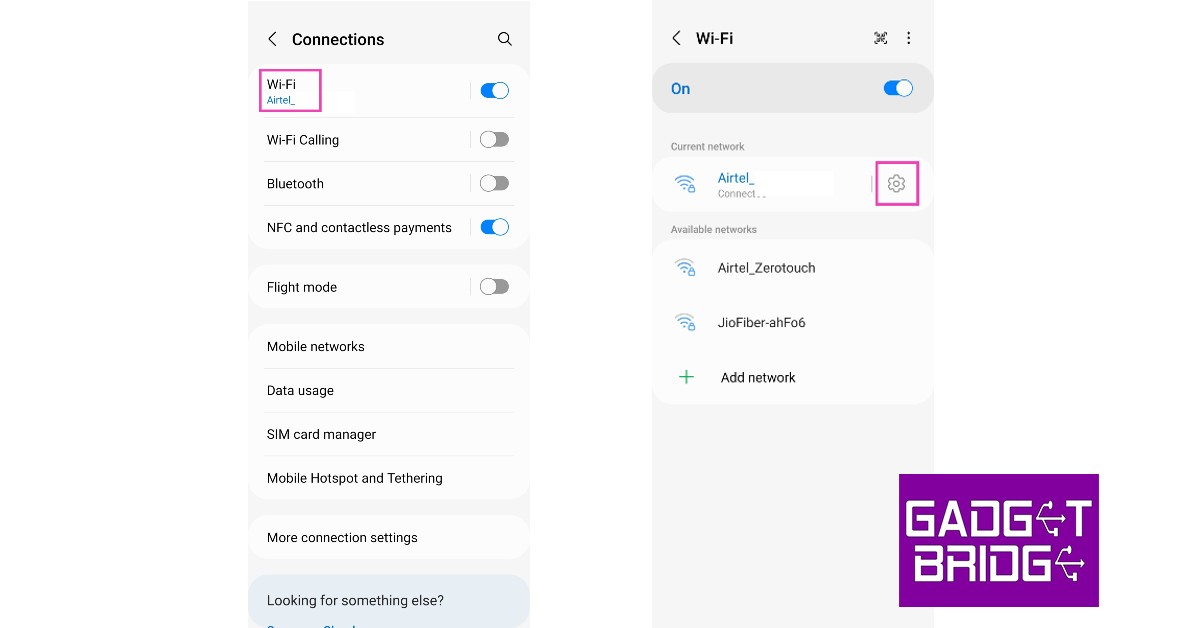
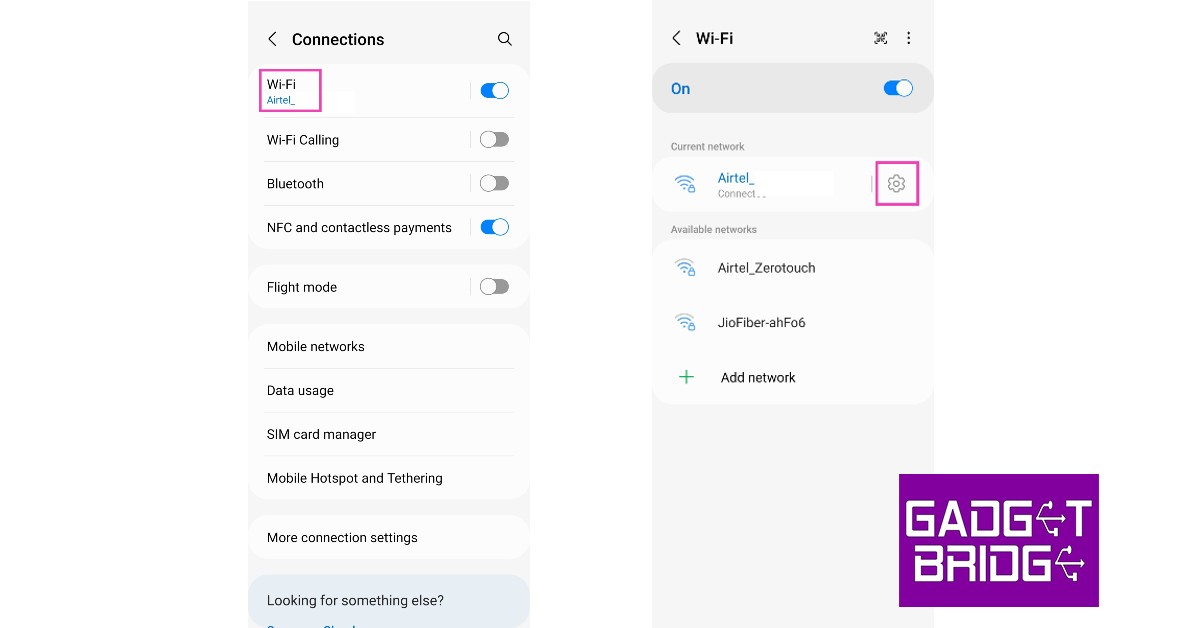
- -
步骤3:从底部菜单中选择'二维码'并进行屏幕截图或选择“保存为图像”。
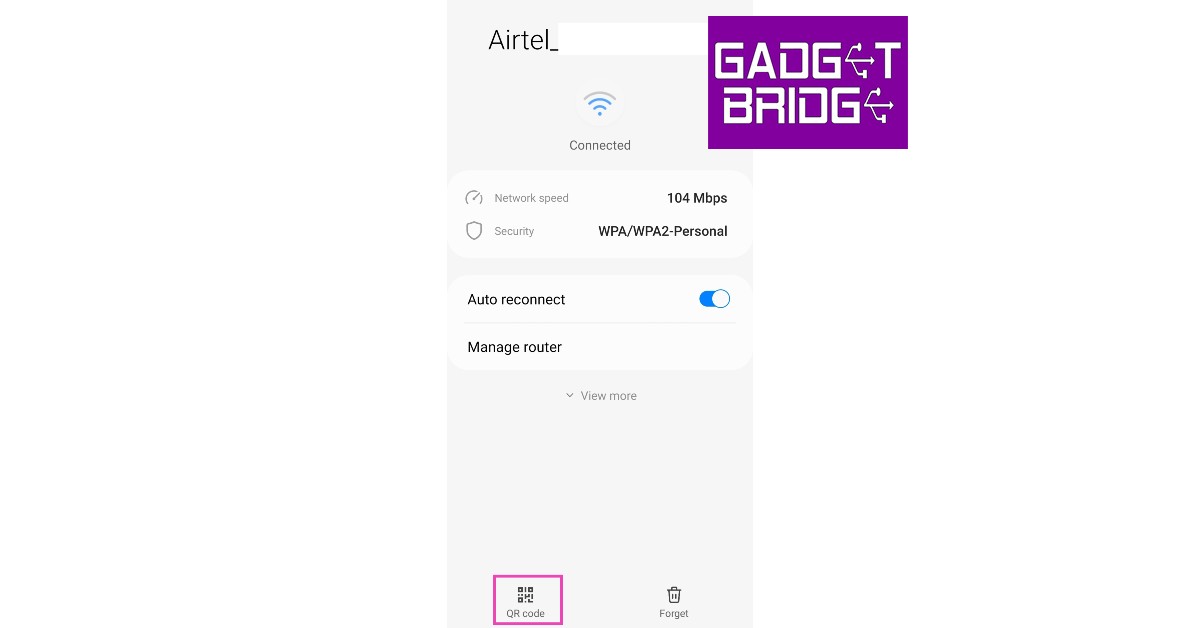
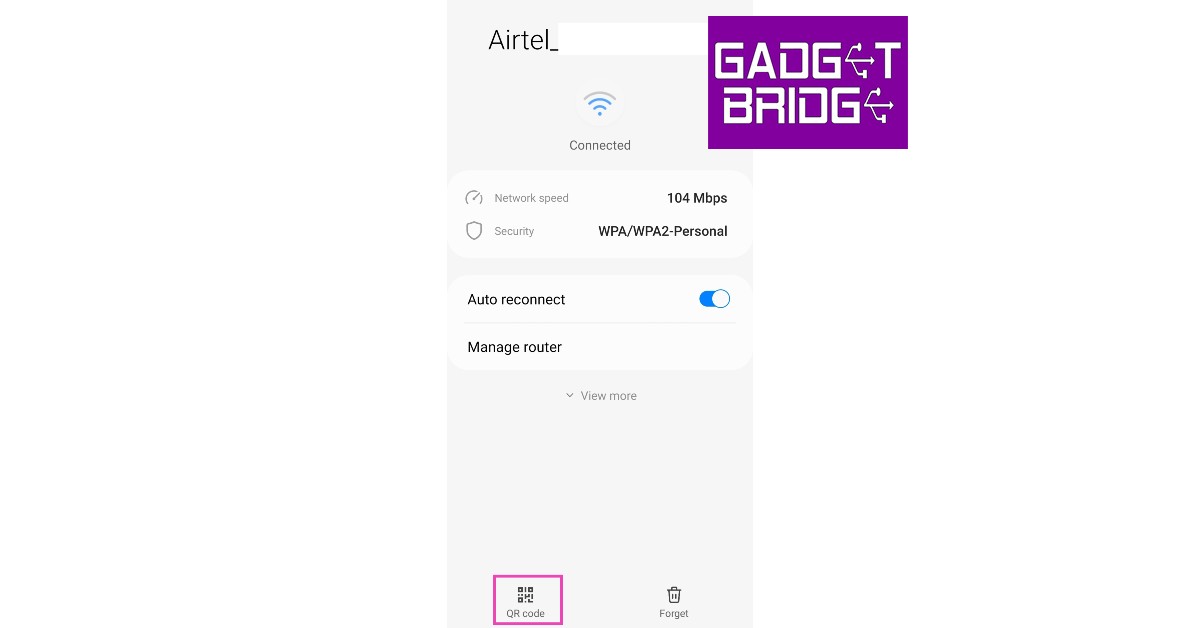
步骤4:下载QR代码扫描仪应用程序和加载屏幕截图阅读。
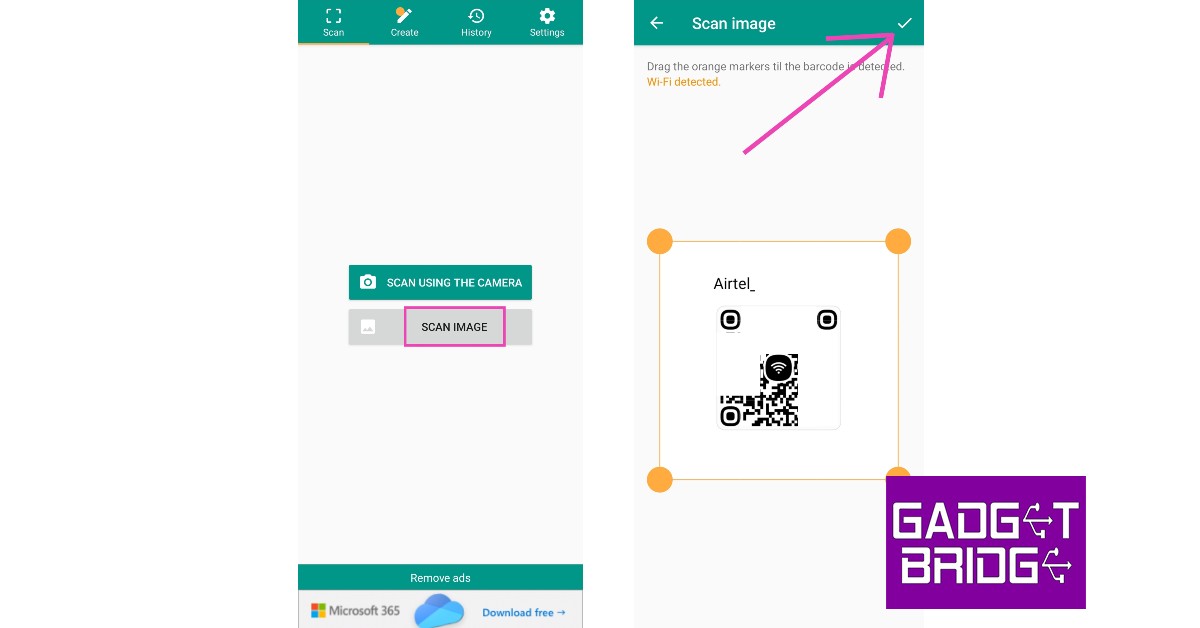
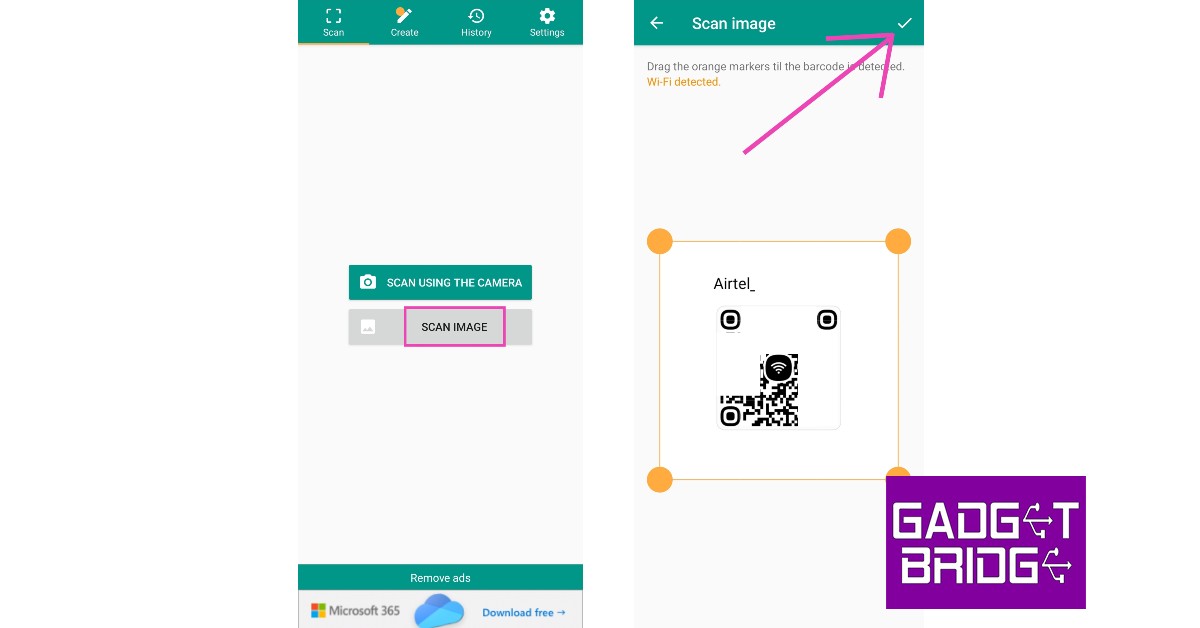
步骤5:您将可以看到WiFi密码。在下面寻找它WiFi网络名称和WPA安全标签。
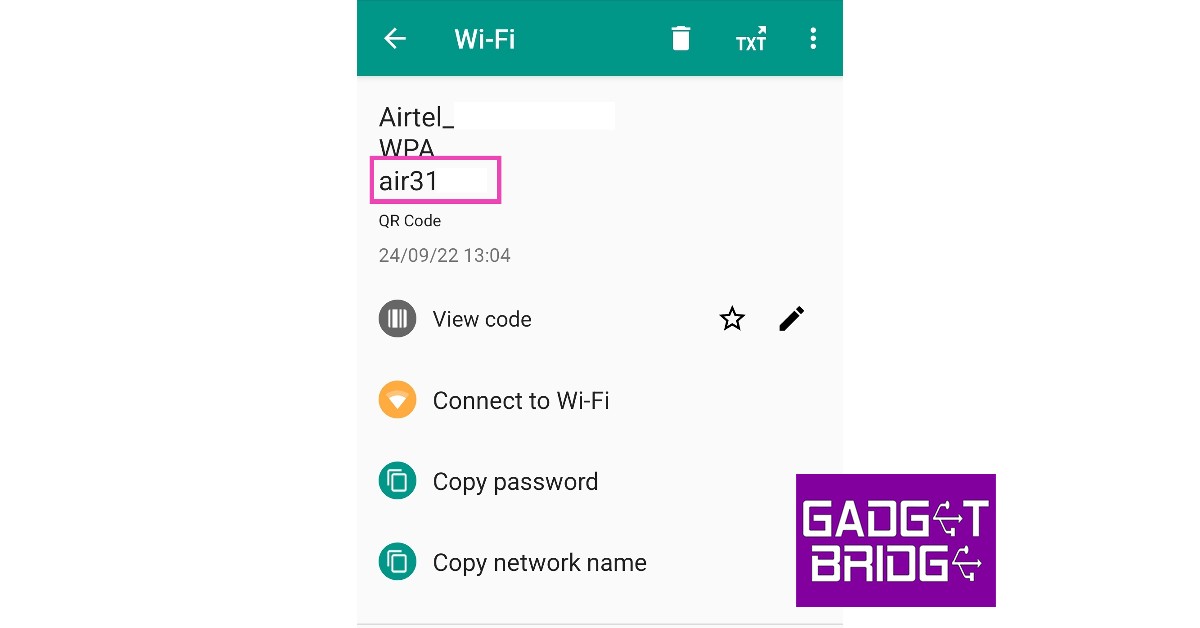
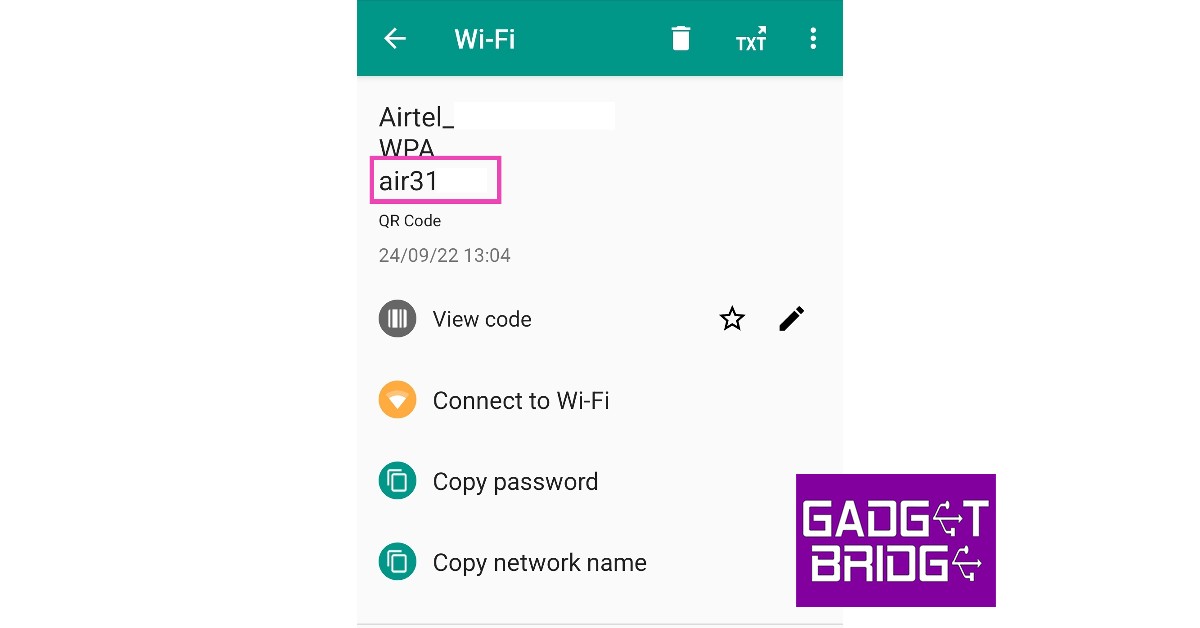
在小米设备上查看保存的WiFi密码
步骤1:去设置。
步骤2:选择无线上网并点击主动WiFi网络共享密码。
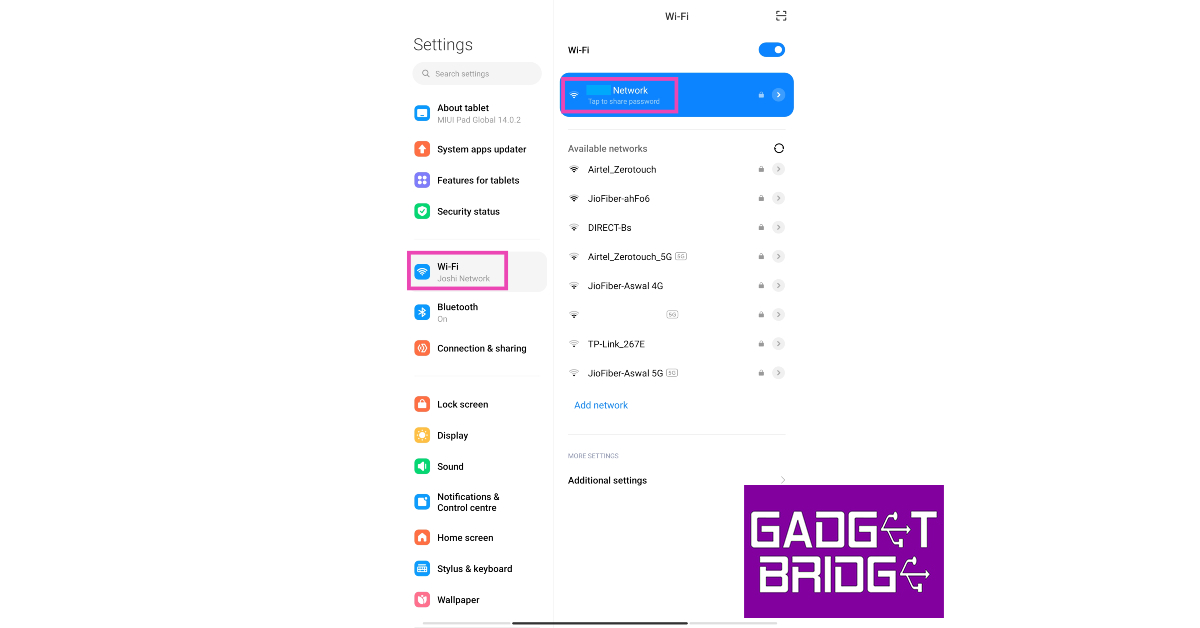
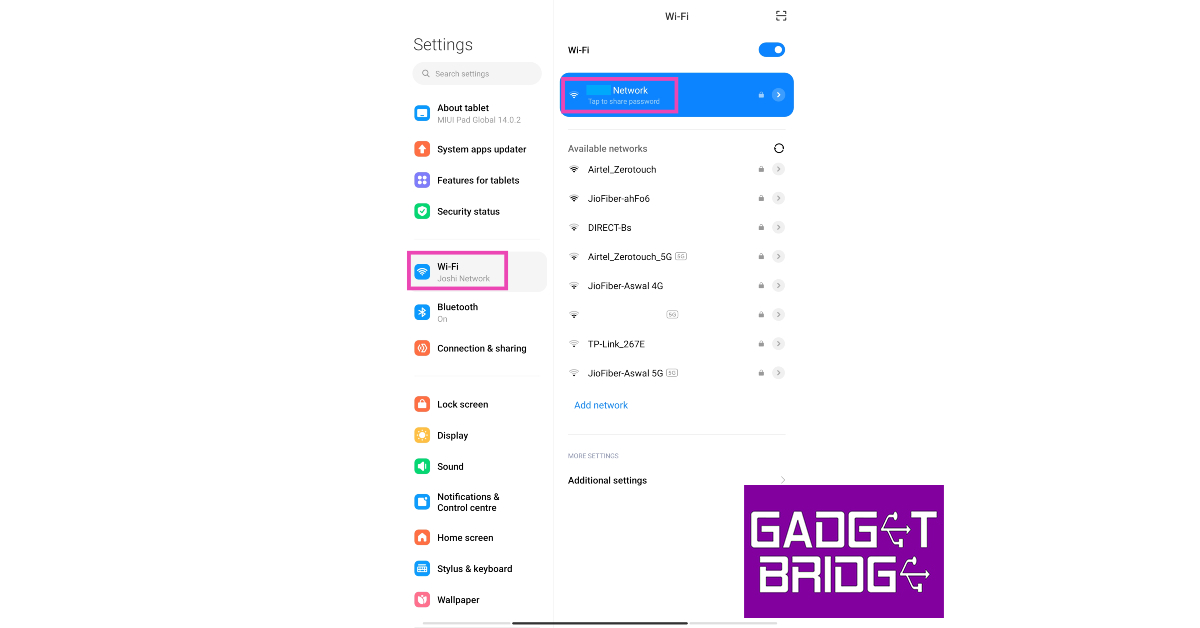
步骤3:拿截屏QR码。
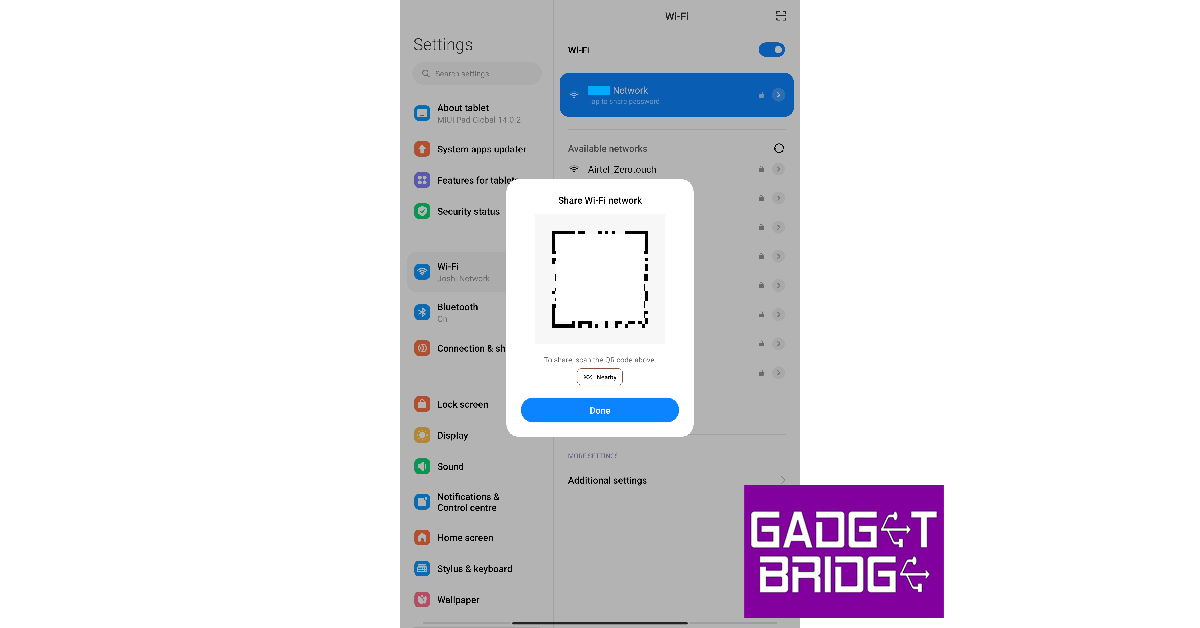
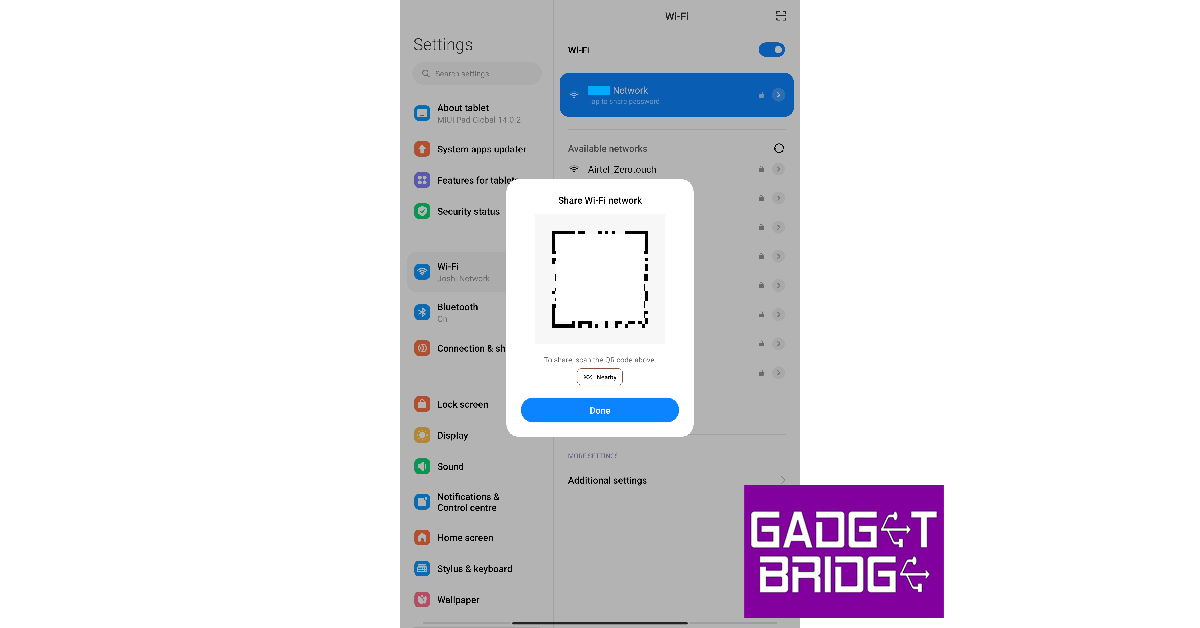
步骤4: 安装任何QR代码扫描仪应用程序在您的设备上。
步骤5:启动应用程序并选择选项扫描QR码从设备的画廊中。
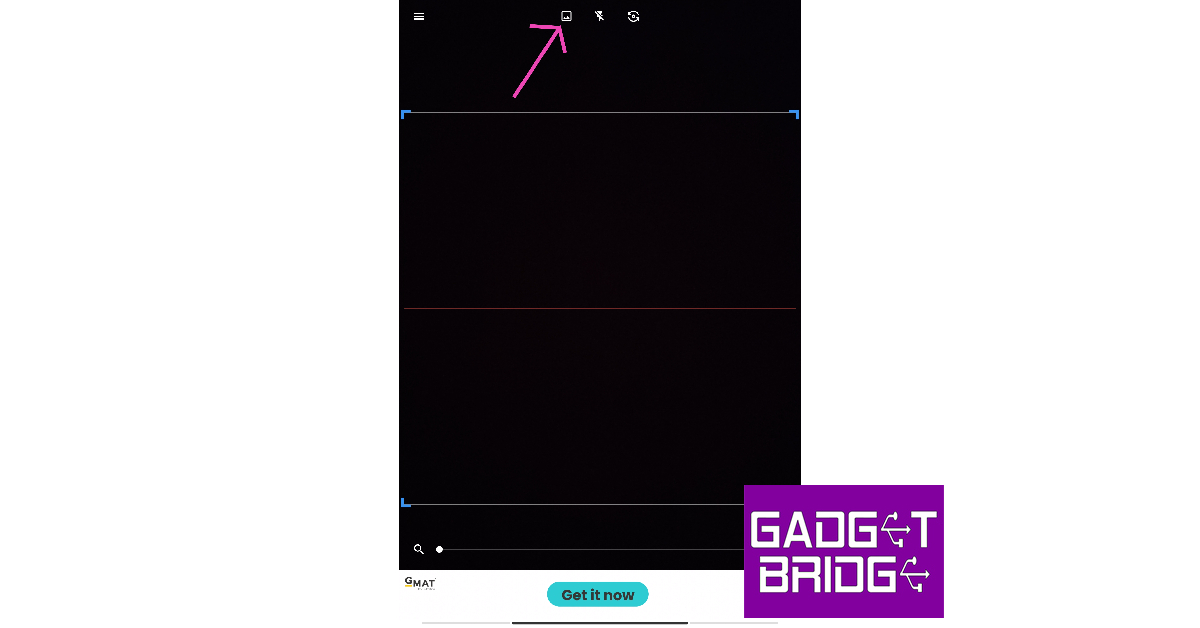
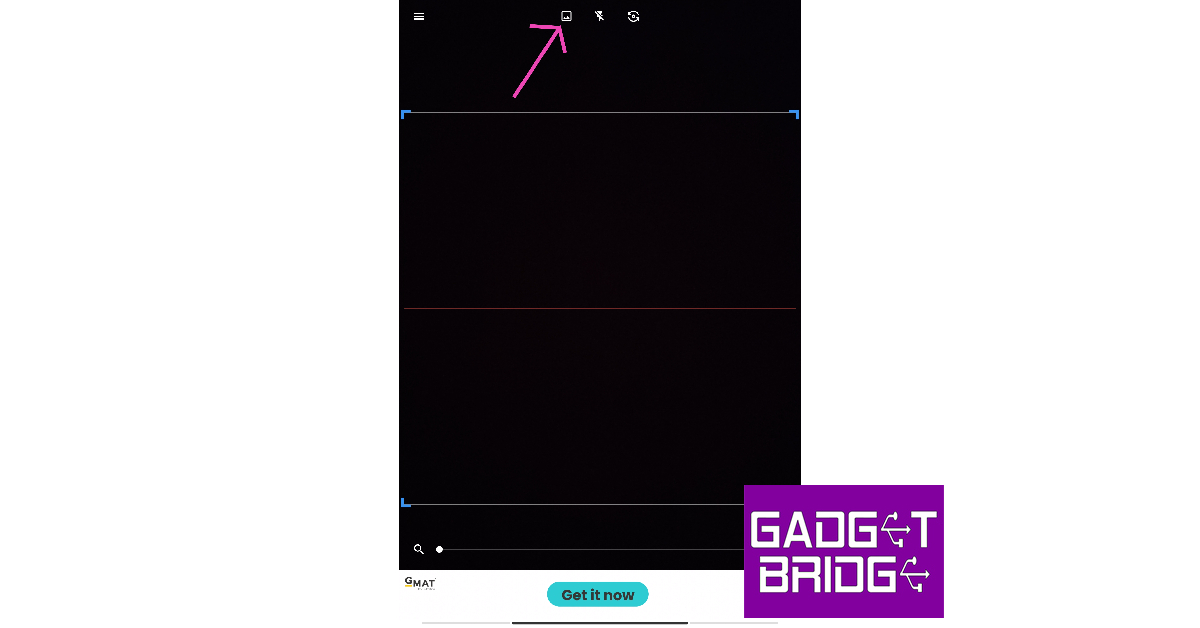
步骤6:选择图像包含QR码。
步骤7:该应用将扫描QR代码,并向您展示密码。
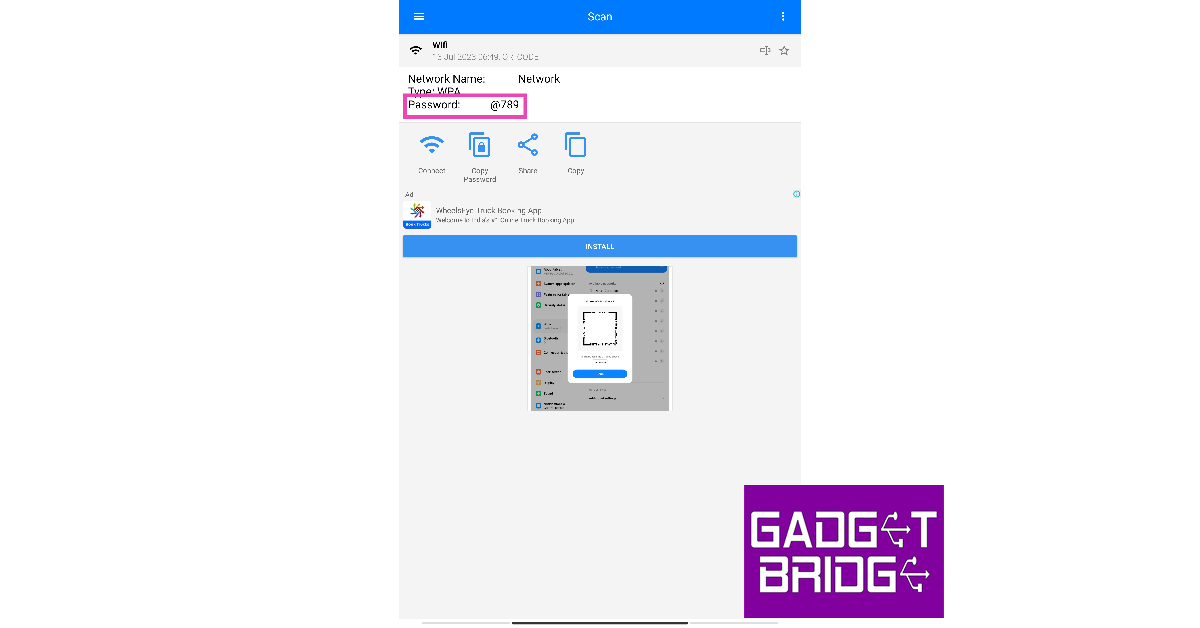
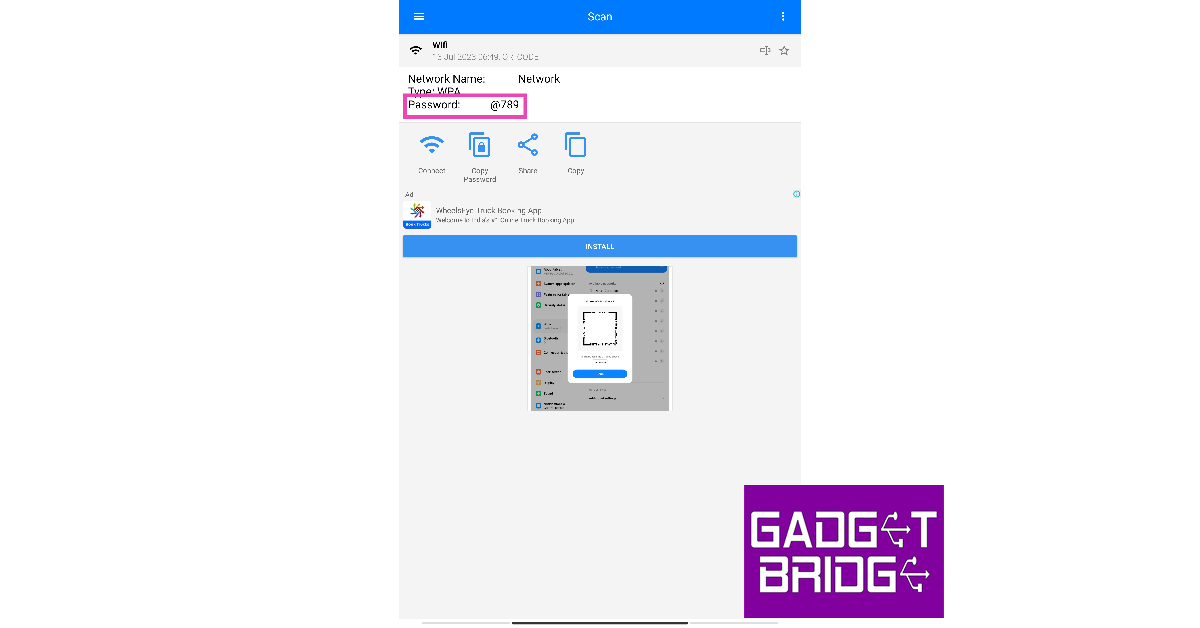
在Google Pixel(库存Android)上查看保存的WiFi密码
Google Pixel智能手机和其他运行库存Android的设备可让您直接从设置中查看WiFi。这是您可以寻找它的方法。
步骤1:去设置并选择“网络和互联网”。
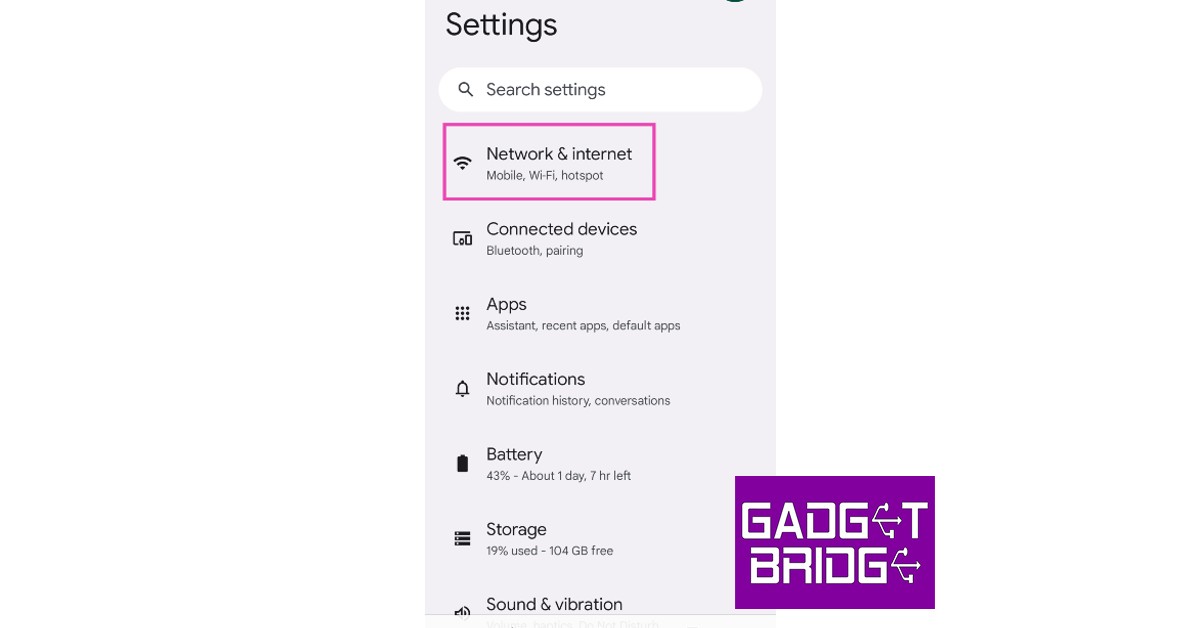
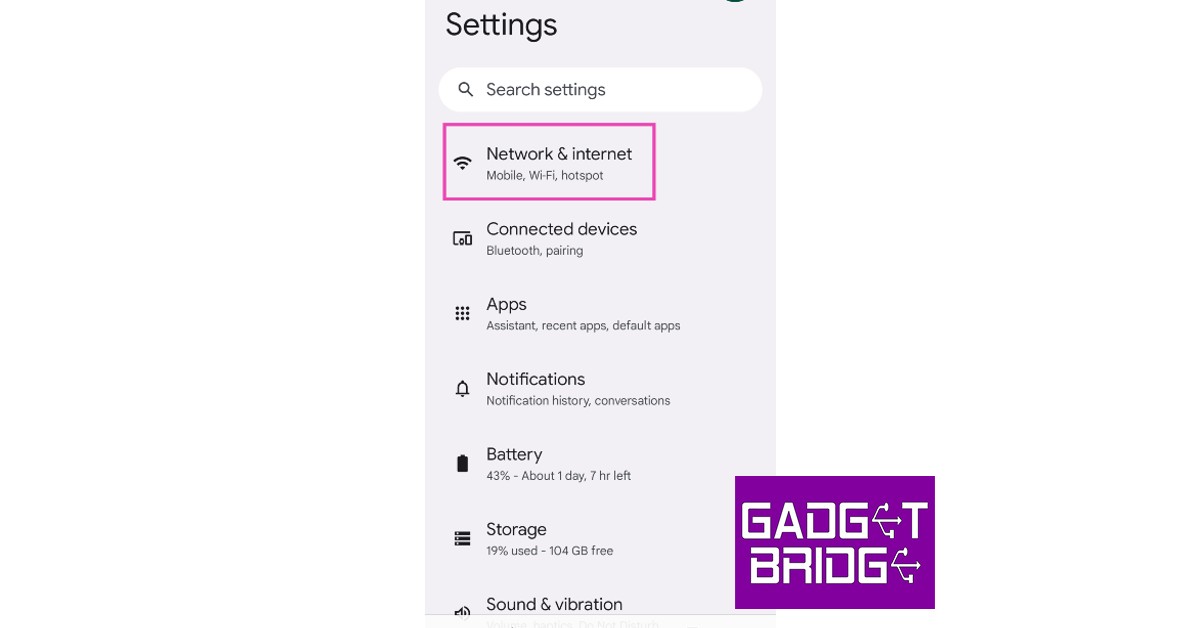
步骤2:点击互联网并选择WiFi网络您已连接。
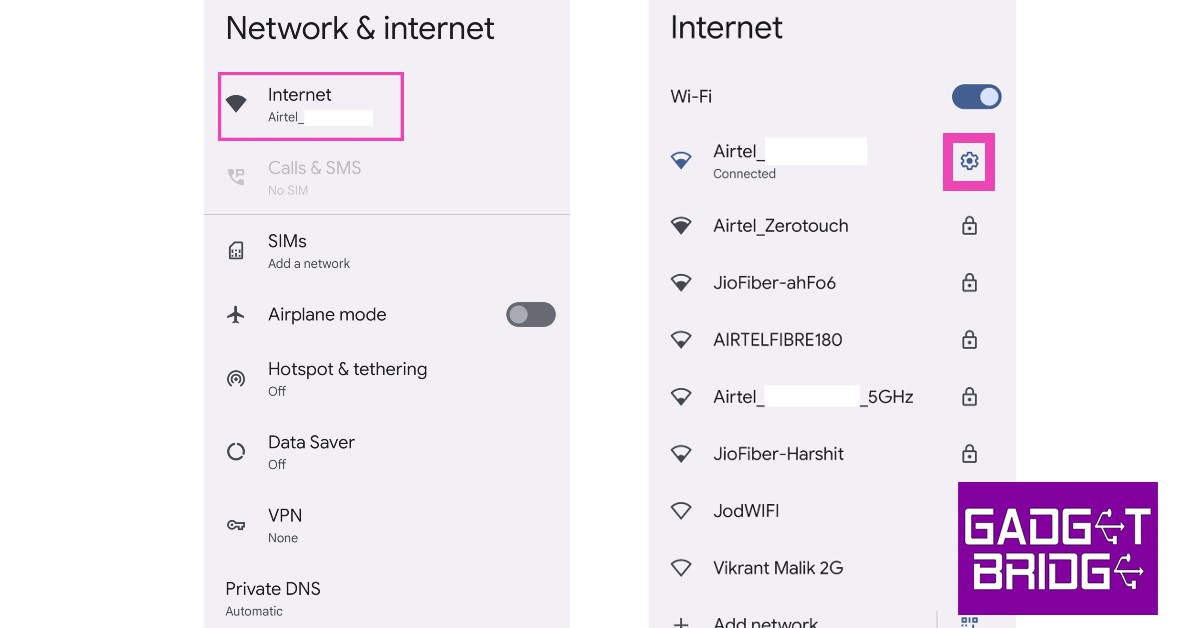
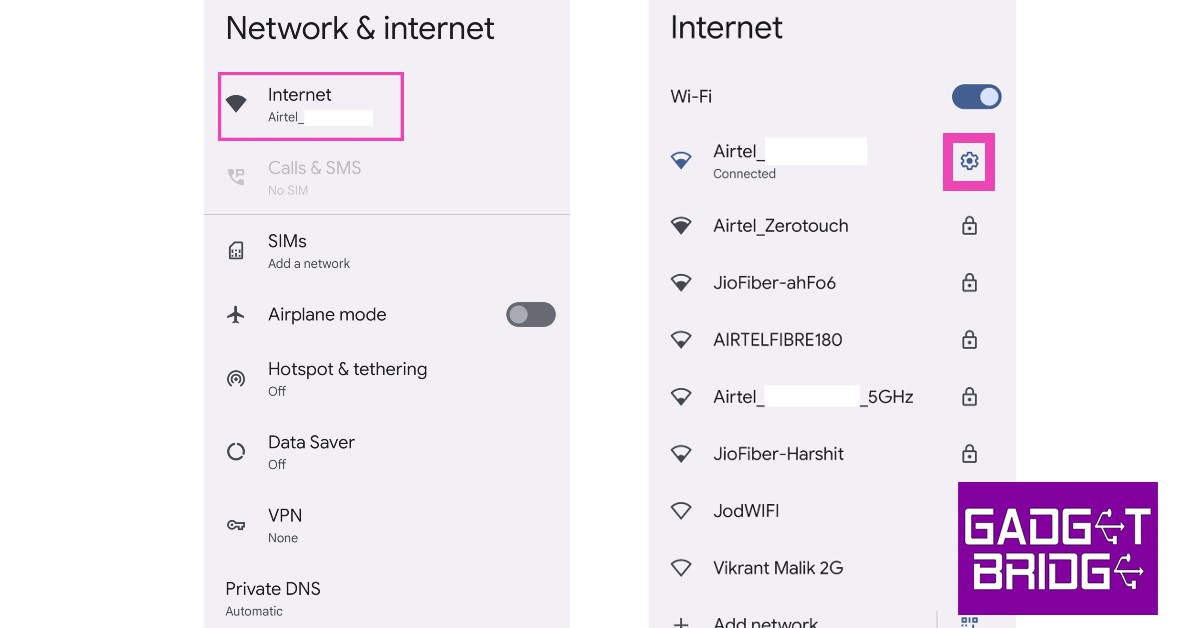
步骤3:选择分享并输入销钉或扫描指纹以进行验证。
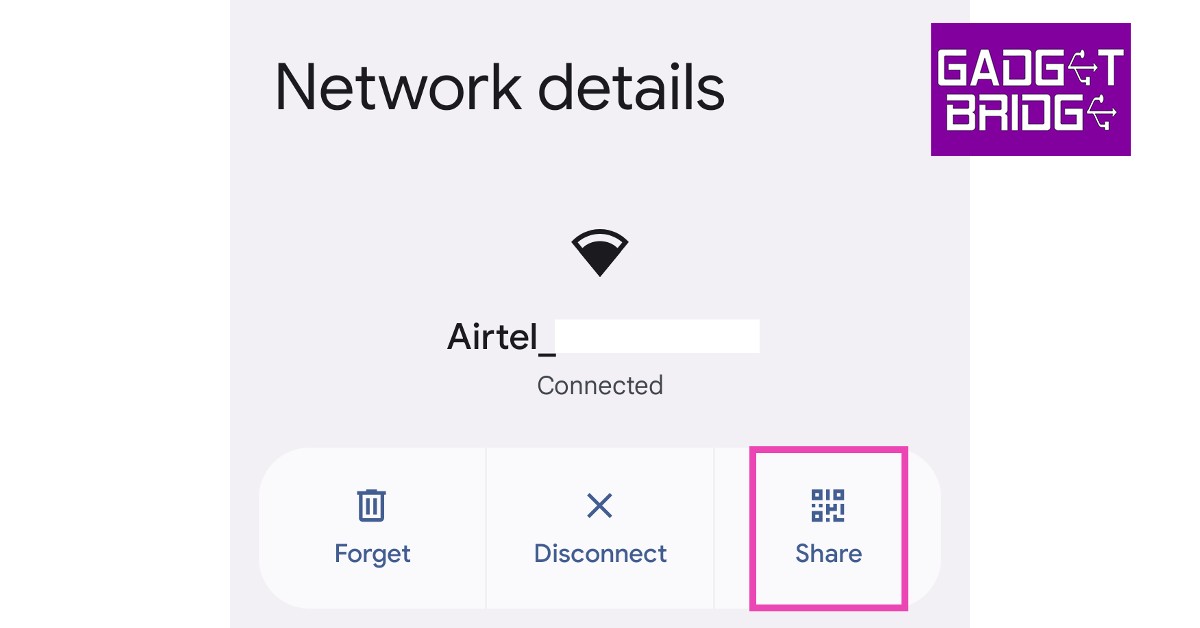
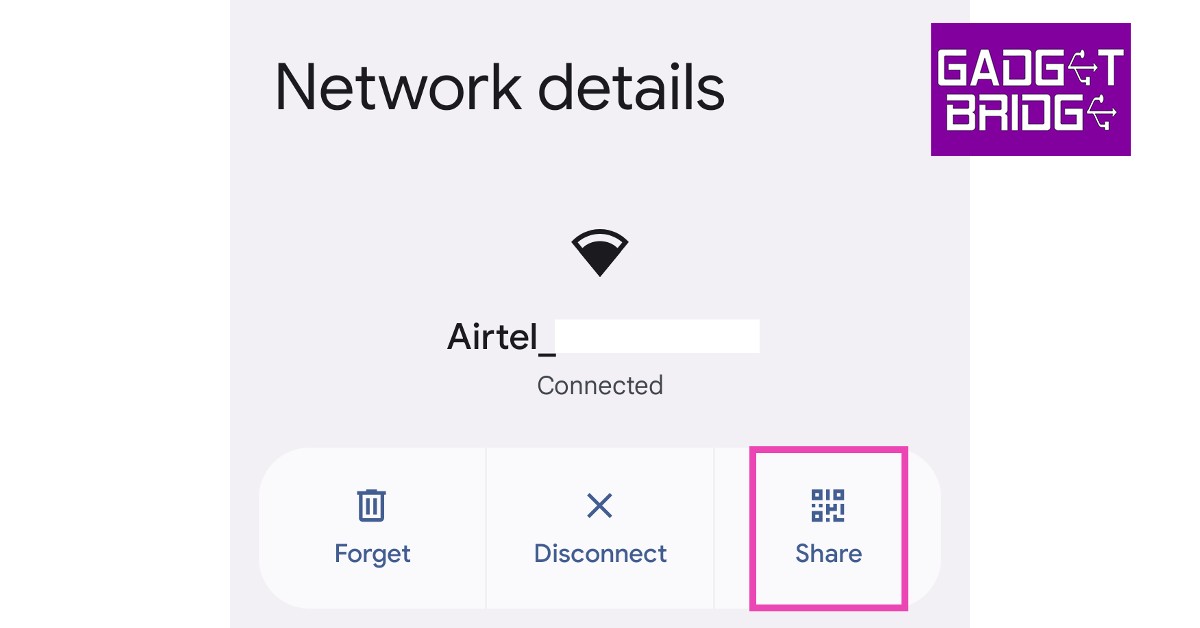
步骤4:这WiFi密码将在QR码下方显示。
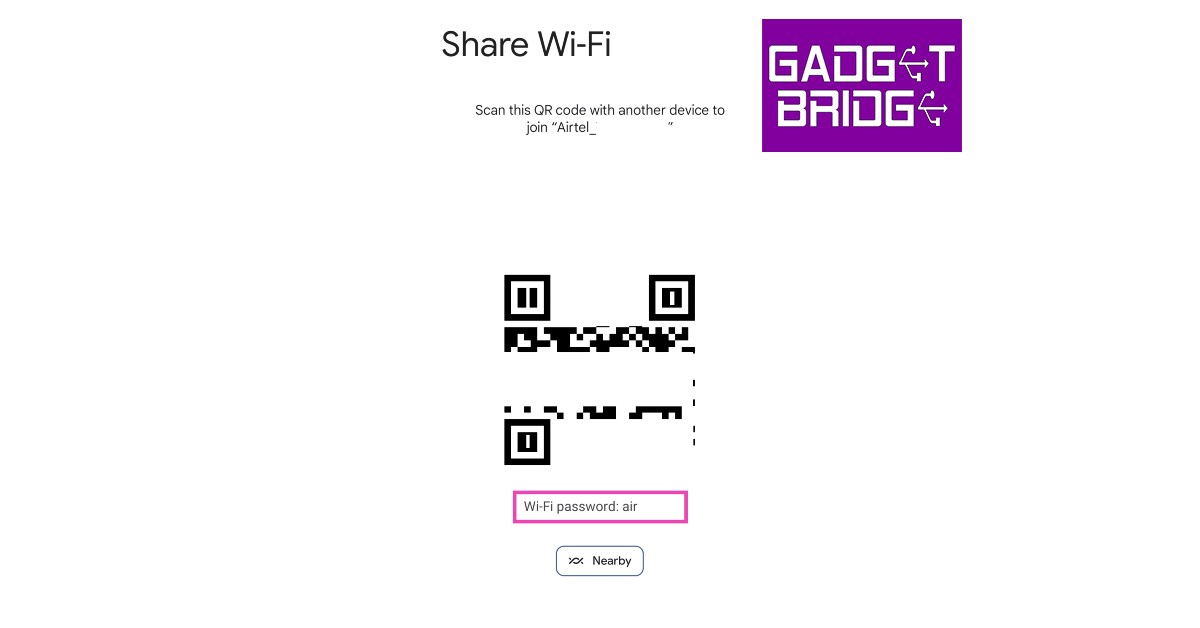
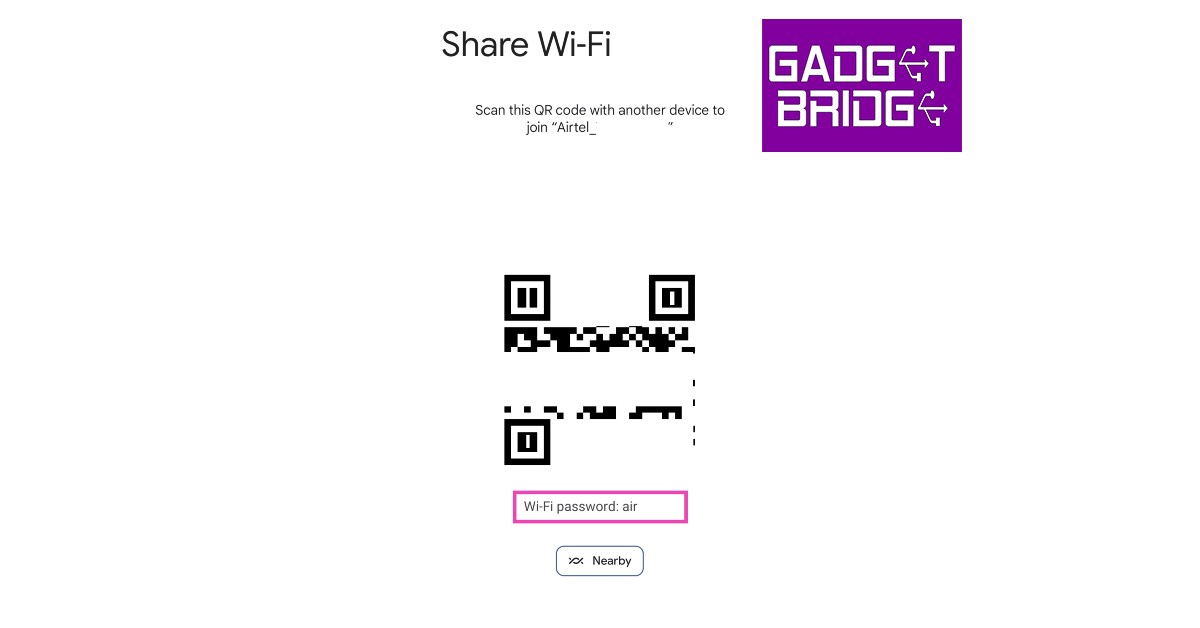
在Google Pixel上查看保存的WiFi密码(使用快速启动菜单)
步骤1:从状态栏中滑动以揭示快速设置菜单。
步骤2:点击互联网。


步骤3:确保您的智能手机连接到WiFi网络。点击分享Wi-Fi。


步骤4:共享网络的QR码将出现在下一页上。这无线上网 密码将在QR码下面提到。
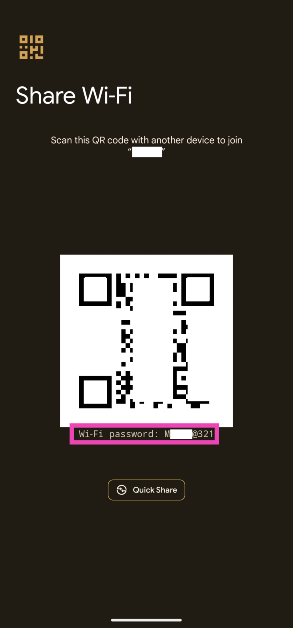
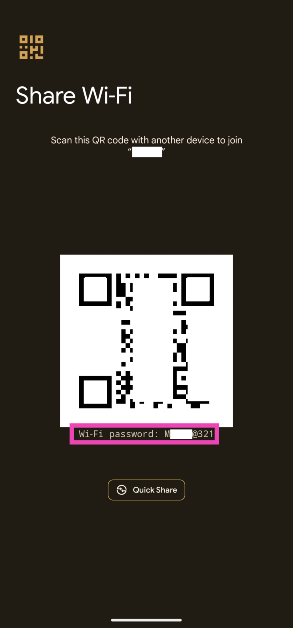
在OnePlus智能手机上查看保存的WiFi密码
步骤1:去设置并选择无线上网。
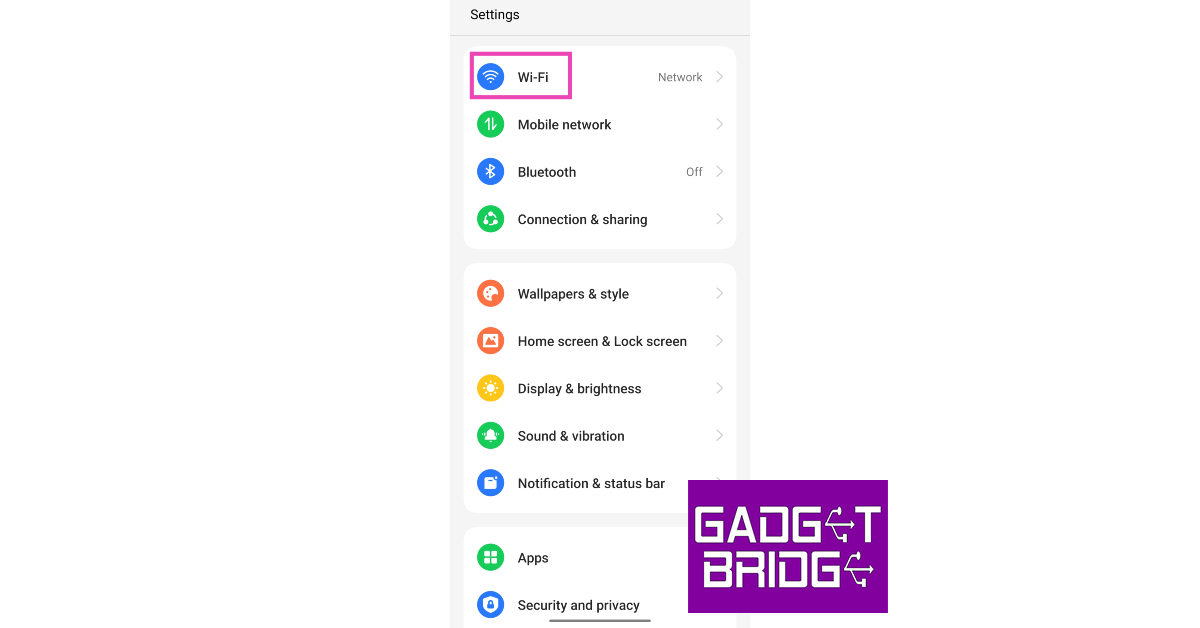
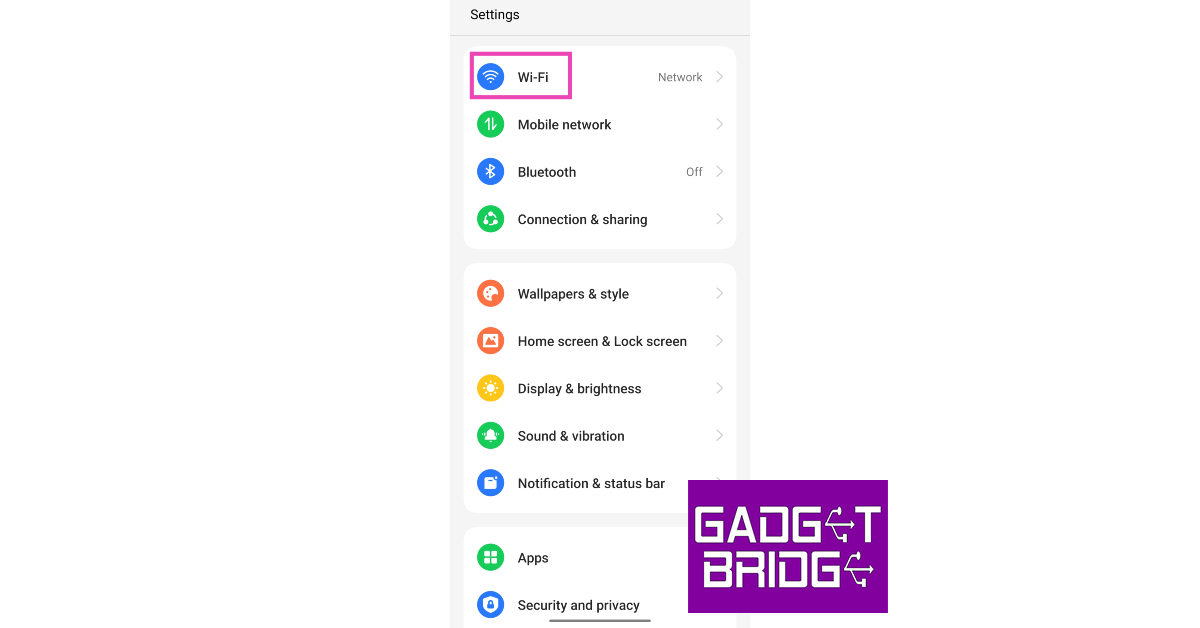
步骤2:点击活动WiFi网络。
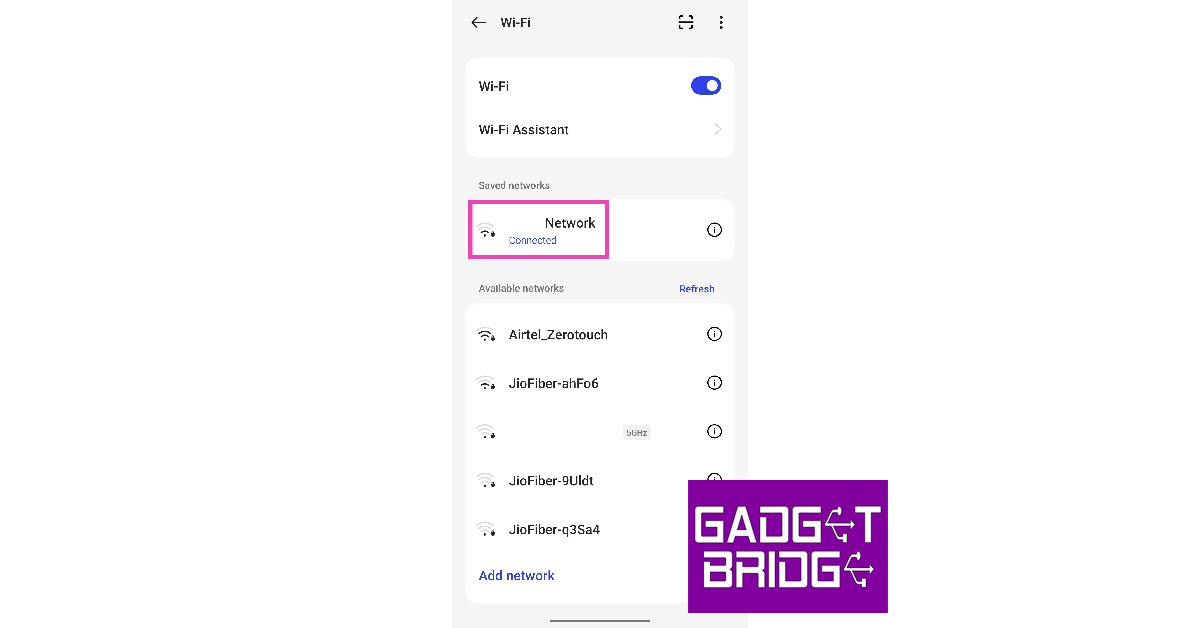
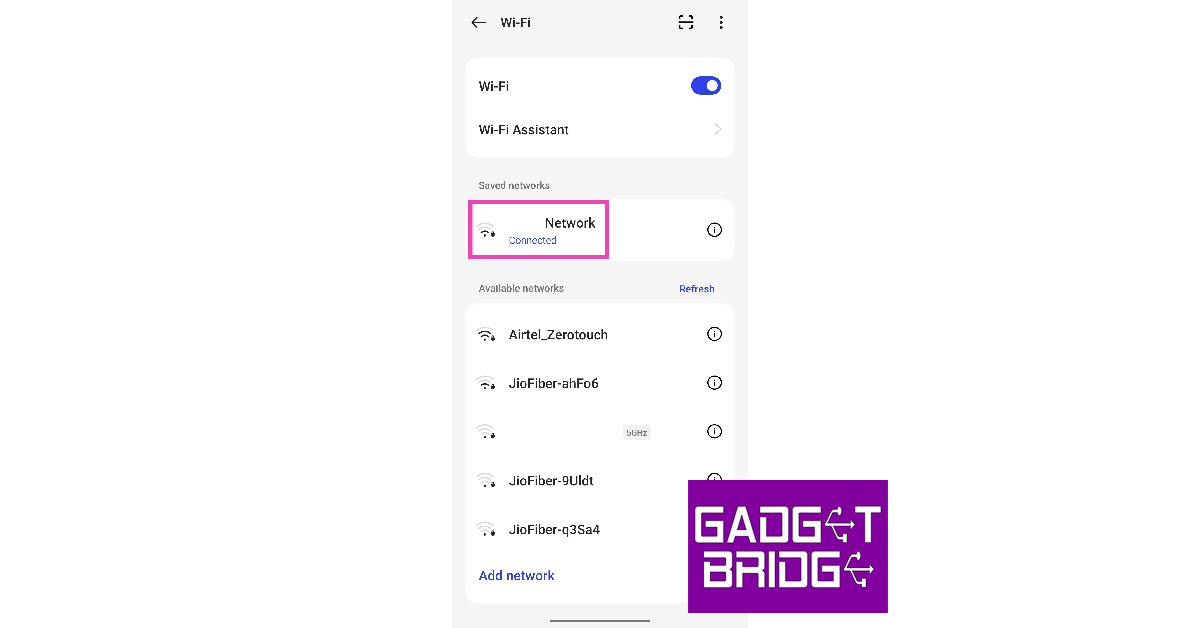
步骤3:选择分享。
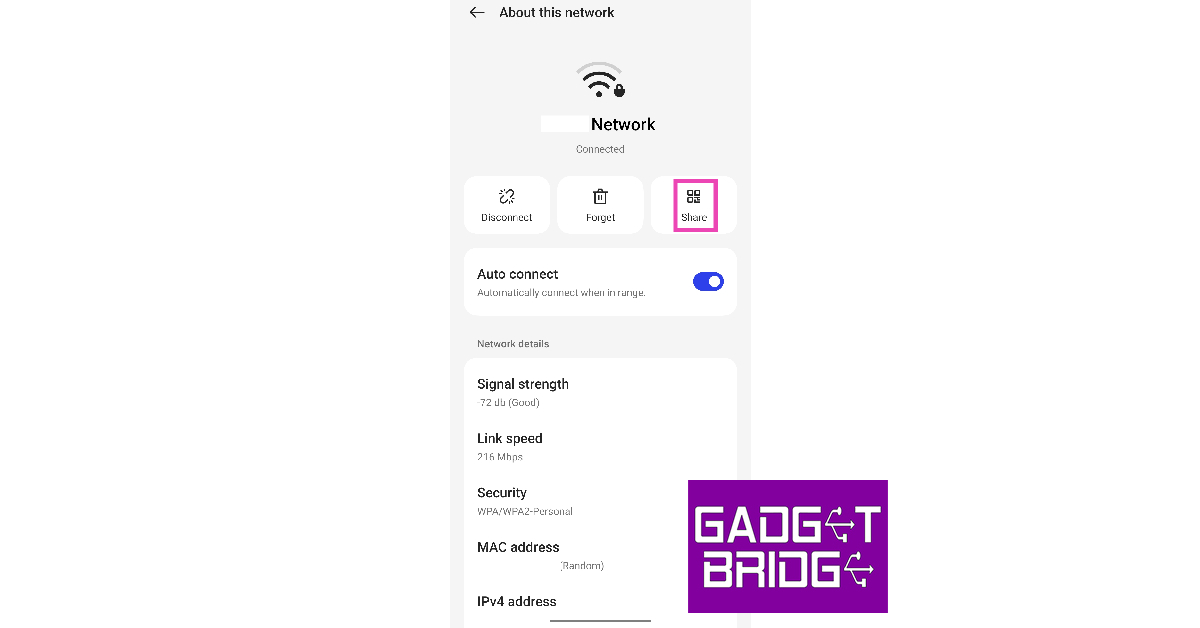
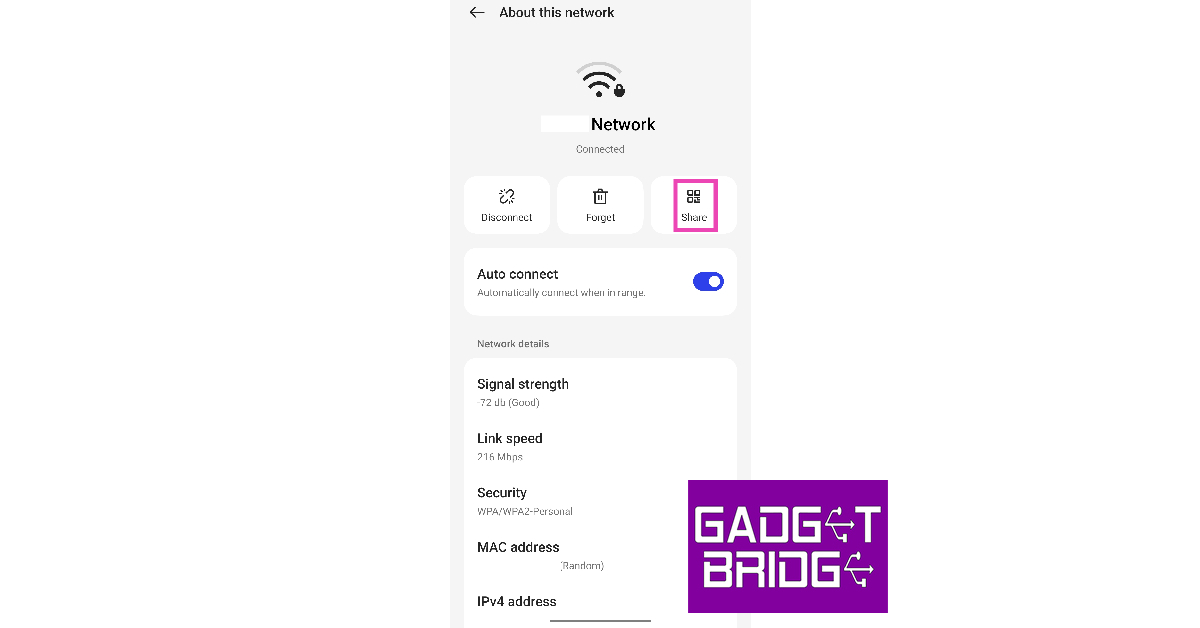
步骤4:通过输入手机来验证您的身份别针或扫描您的指纹。
步骤5:这WiFi密码将在QR码上方列出。
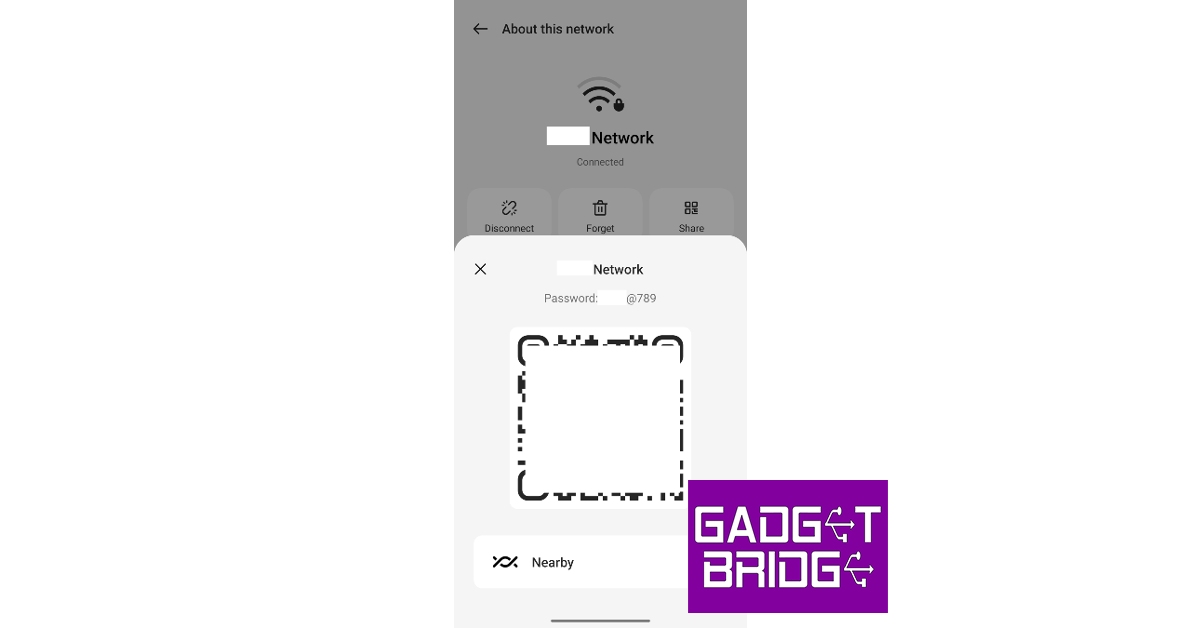
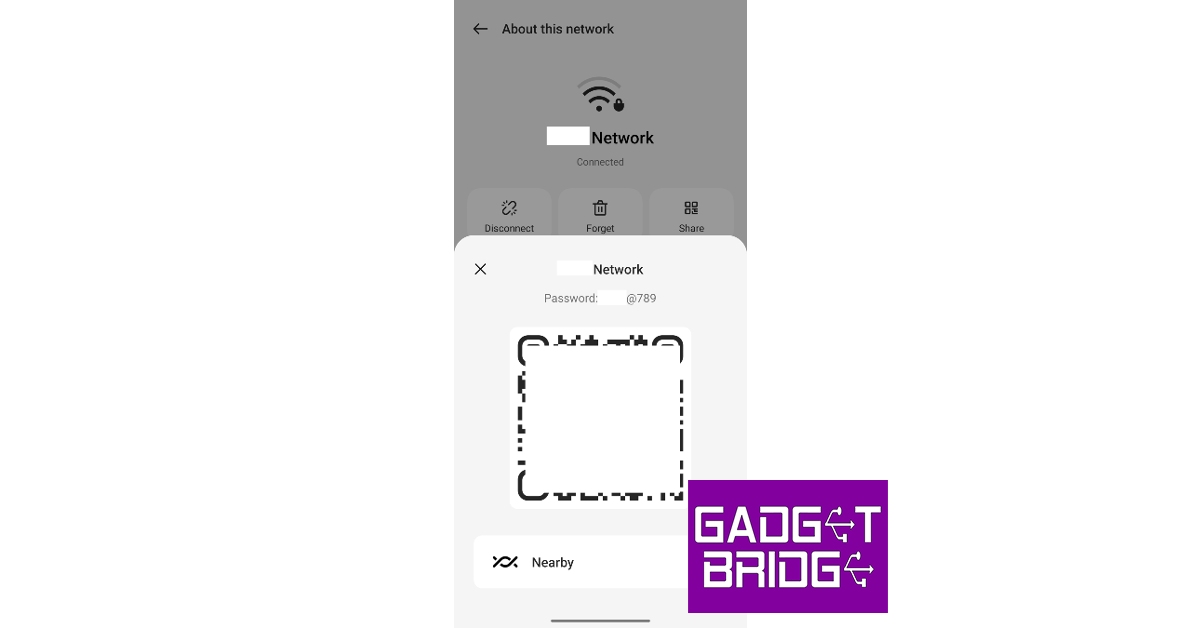
使用第三方应用程序(在根部手机上)
运行Android 9或以上的设备不能让您查看或共享任何保存的WiFi网络的密码。您提取任何网络的WiFi密码的唯一方法是将设备植根。有关植根Android智能手机的完整指南,请查看本文。手机扎根后,您可以使用文件资源管理器应用程序查看保存的WiFi密码。只需启动该应用,然后前往数据/杂项/wifi并开放wpa_supplicant.conf。 WiFi密码将在'PSK'。
Redmi Buds 4主动评论:非常接近完美的交易
常见问题(常见问题解答)
我可以在我的Android手机上查看已保存的WiFi密码吗?
运行库存Android OS(如Google Pixel)的智能手机让您在设备上查看WiFi密码。只是去设置>网络和互联网> Internet以及连接网络旁边的齿轮图标。选择“共享”以查看网络的密码。
我可以在旧的Android手机上查看保存的WiFi密码吗?
较旧的Android智能手机除非扎根,否则您不允许您查看WiFi密码。在扎根的智能手机上,您只需使用文件资源管理器即可数据/杂项/wifi并开放wpa_supplicant.conf查看WiFi密码。
如何在三星智能手机上查看WiFi密码?
三星智能手机不能直接查看密码,而是为您提供与其他设备作为QR代码共享的选项。您可以将此QR码保存在手机本身上,并使用QR扫描仪应用程序扫描它以显示密码。
Redmi Buds 4主动评论:非常接近完美的交易
结论
这些是在任何Android手机上查看已保存的WiFi密码的前6种方法。由于运行Android 10或更高的每个智能手机都可以使用QR码共享WiFi,因此您不需要对设备的root访问来查看网络凭据。如果要使用其他设备连接到网络,只需转到设置>连接> wifi并选择QR扫描仪选项。
